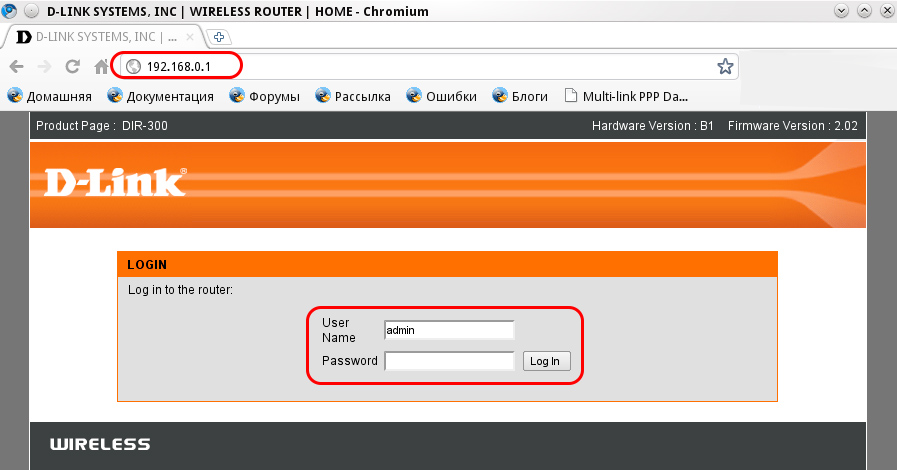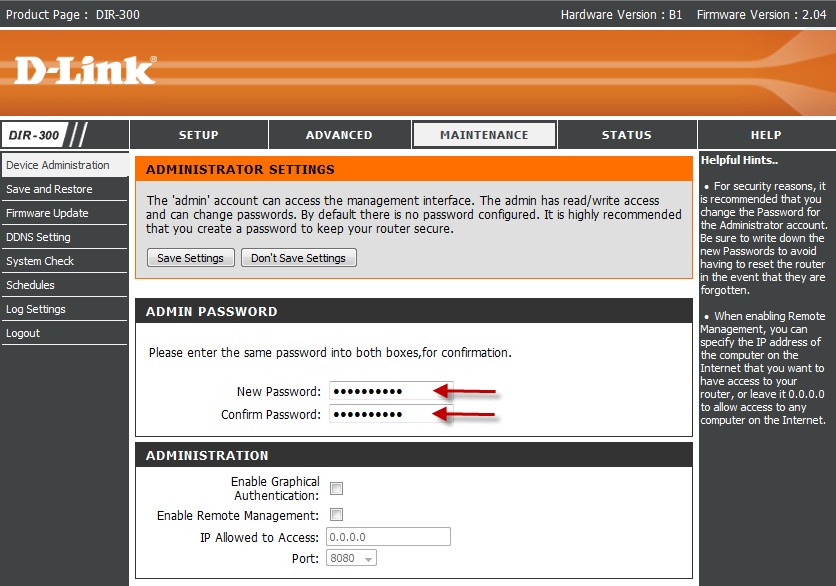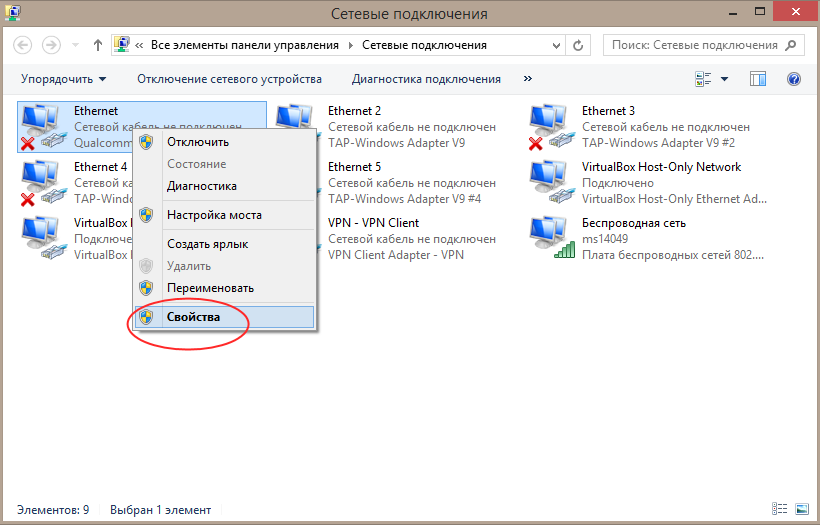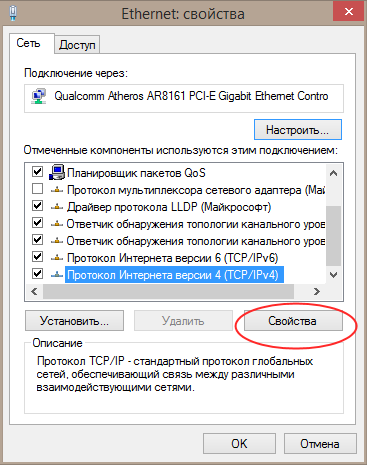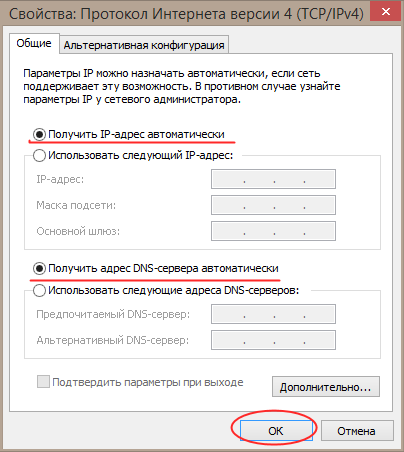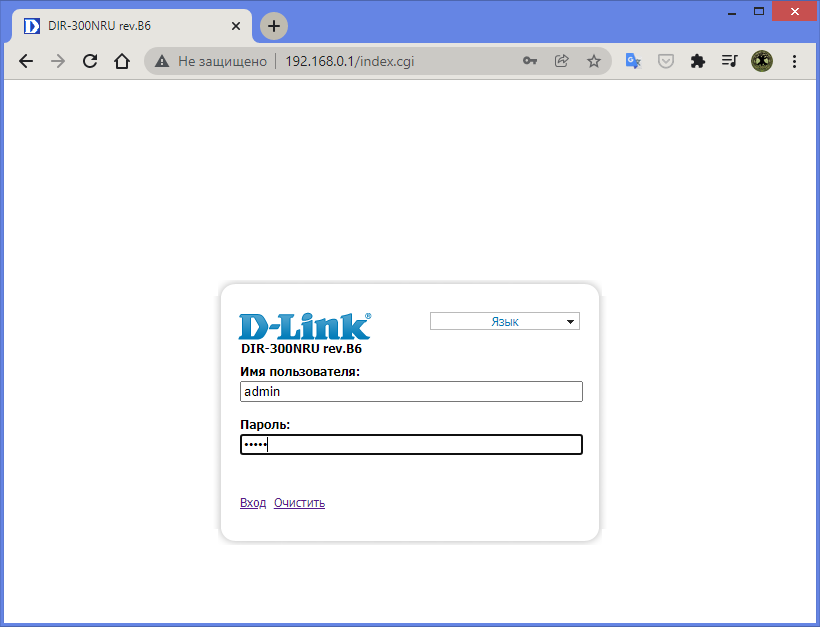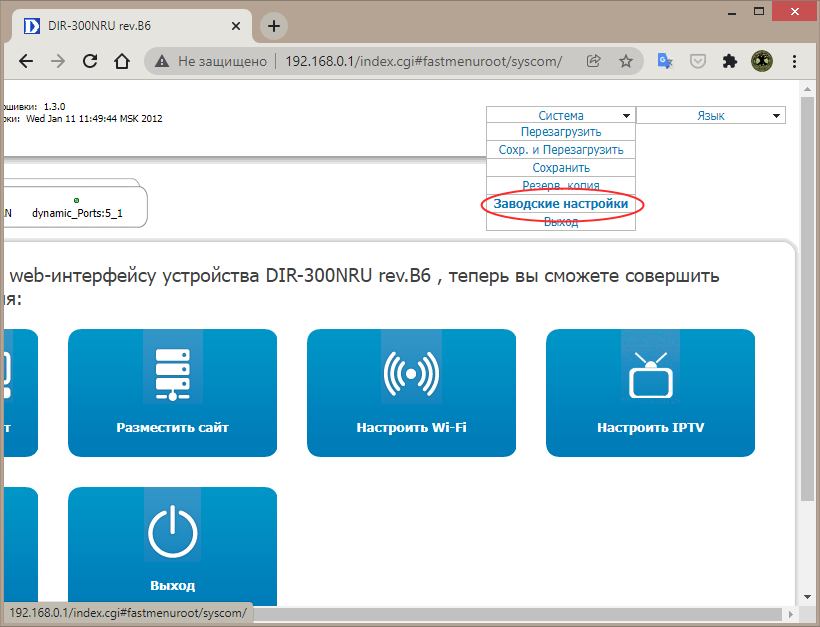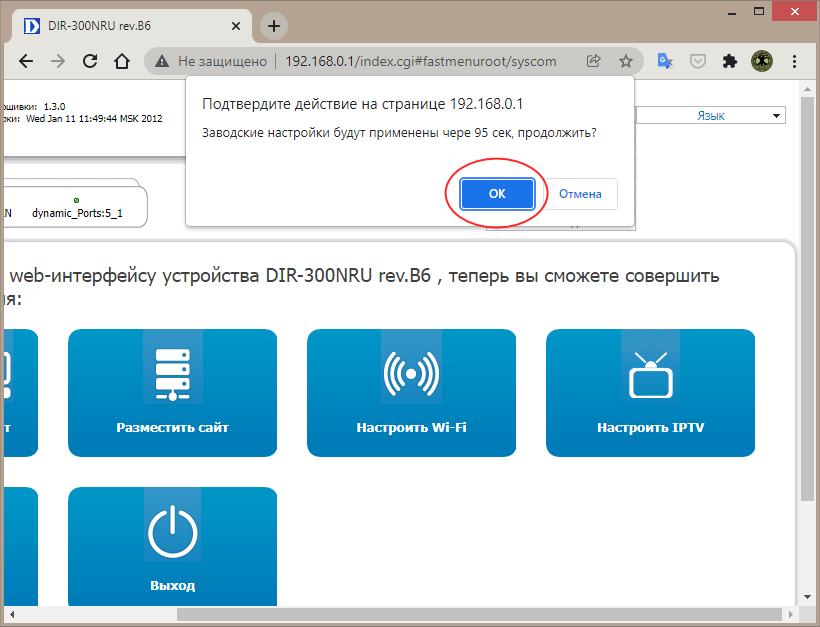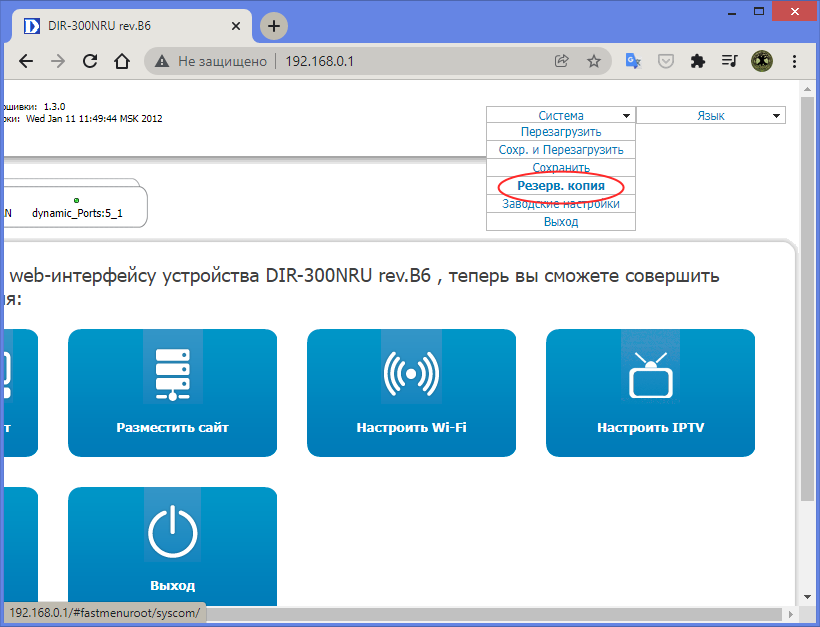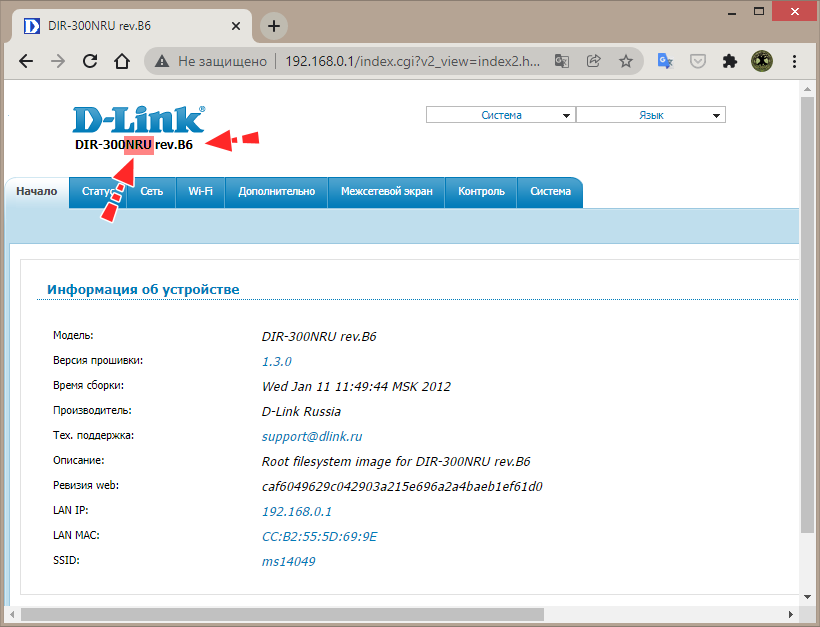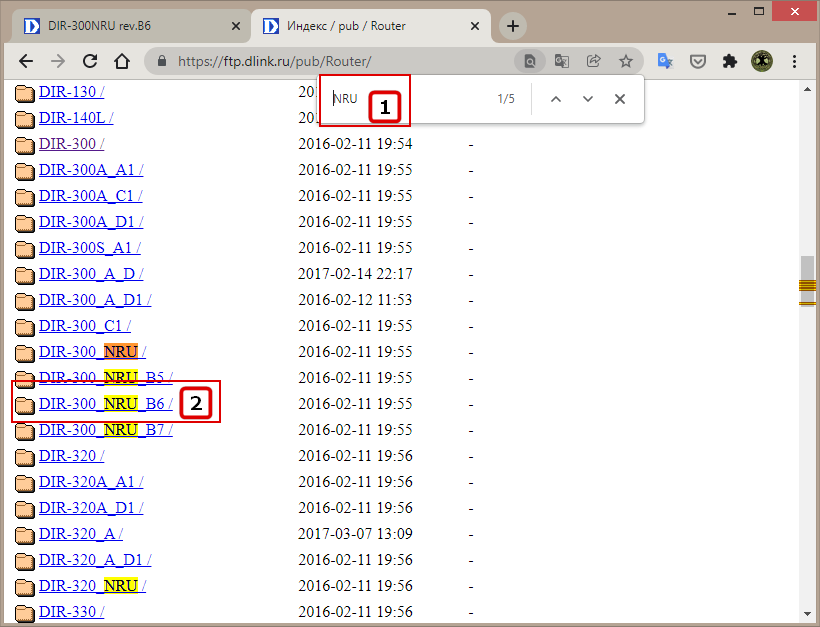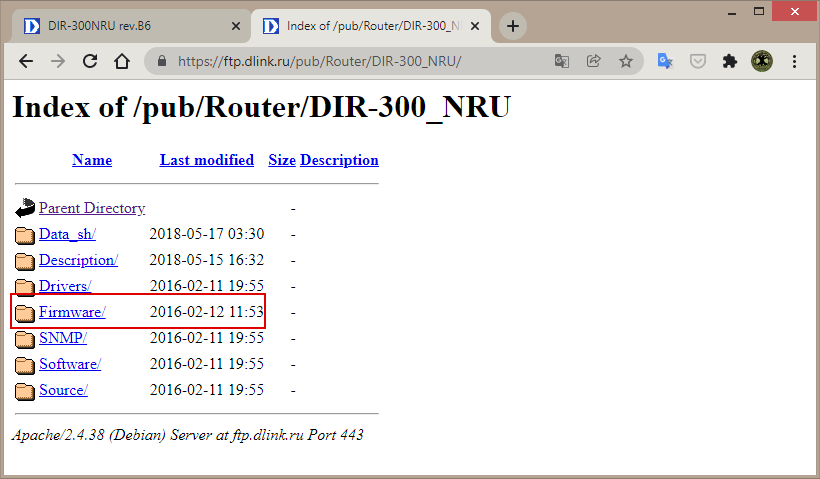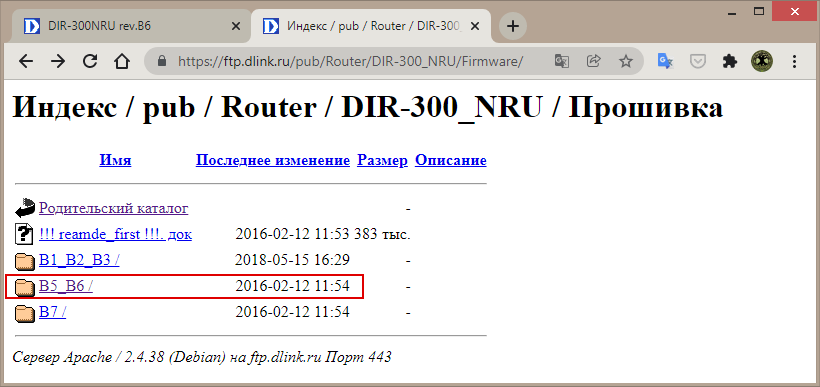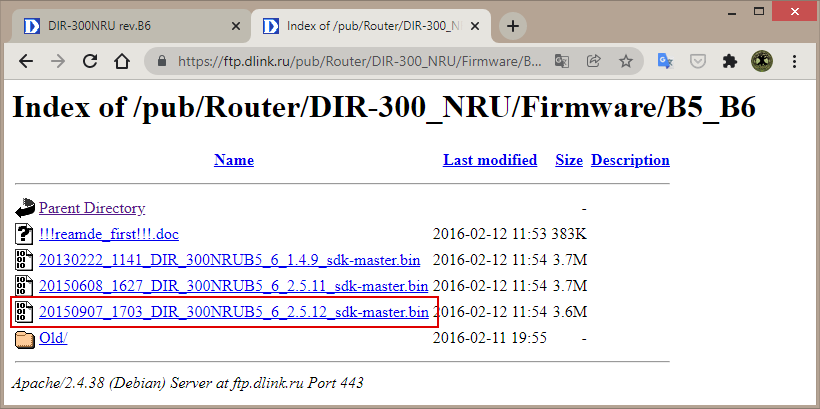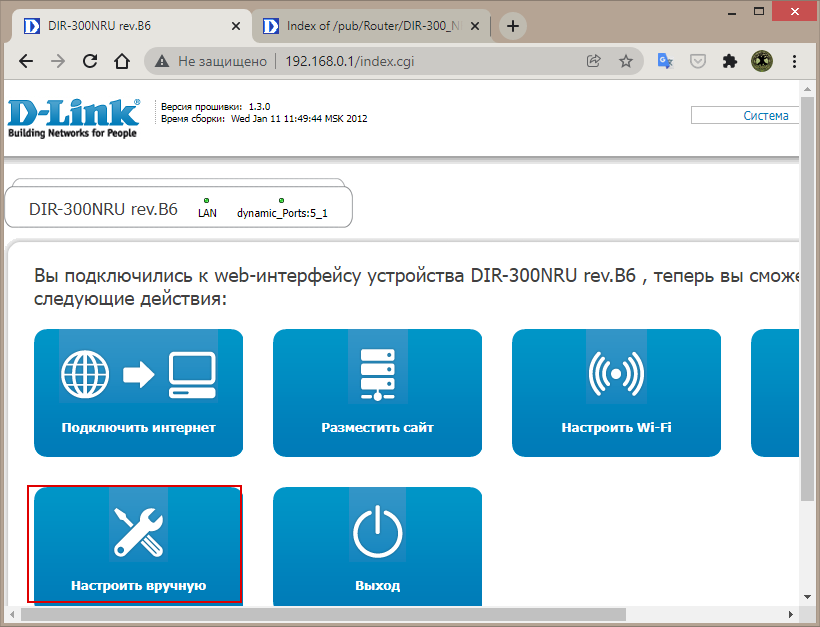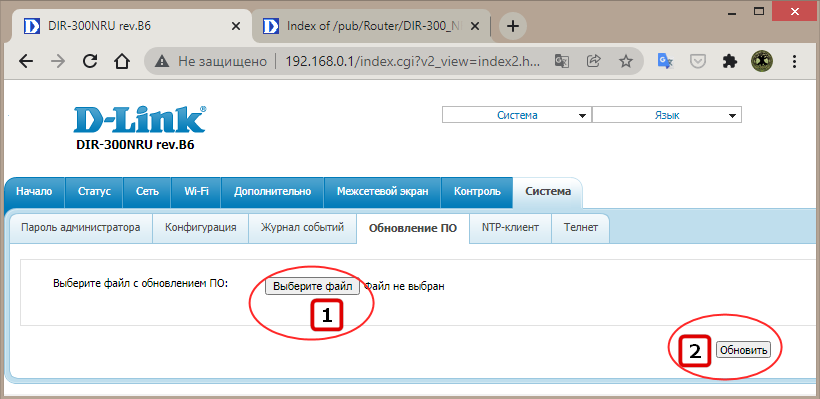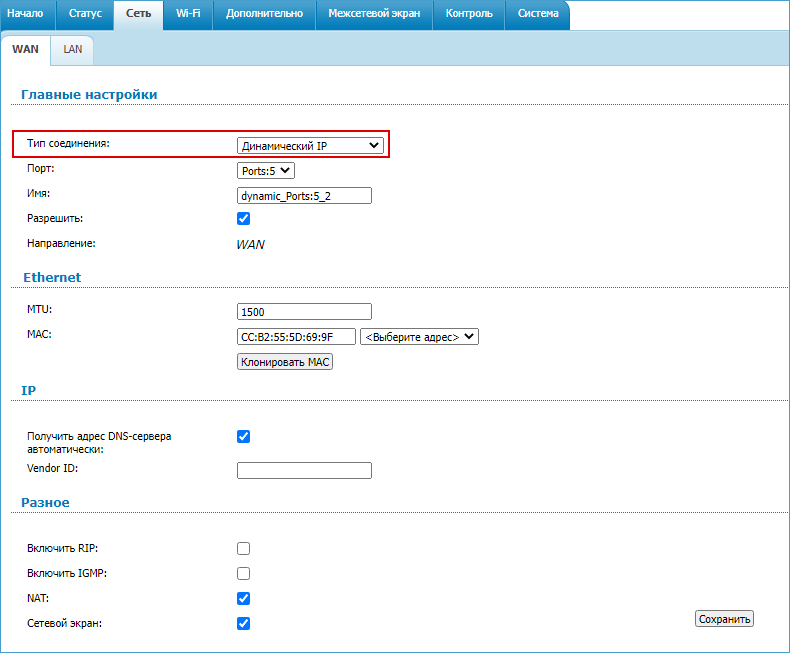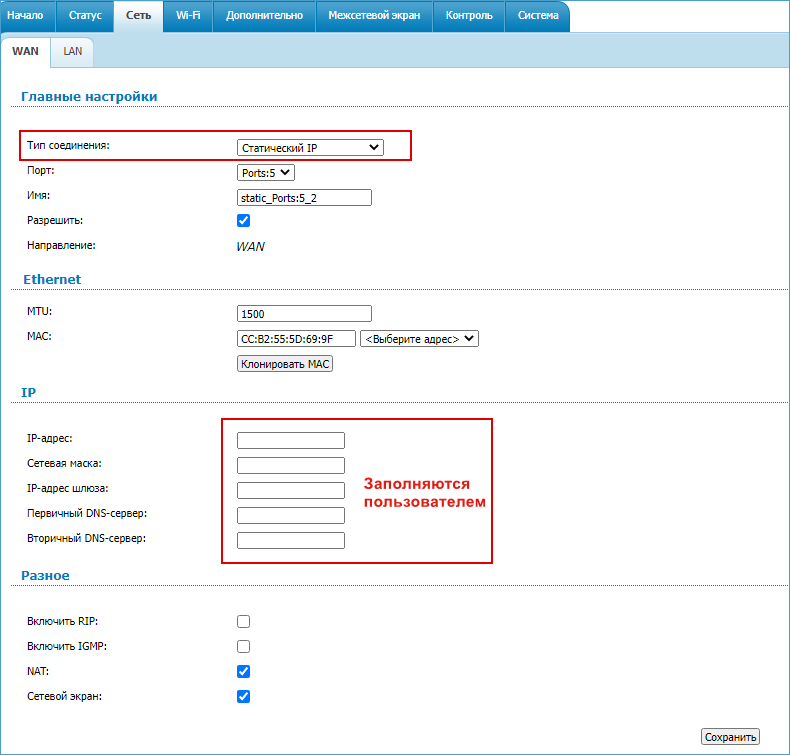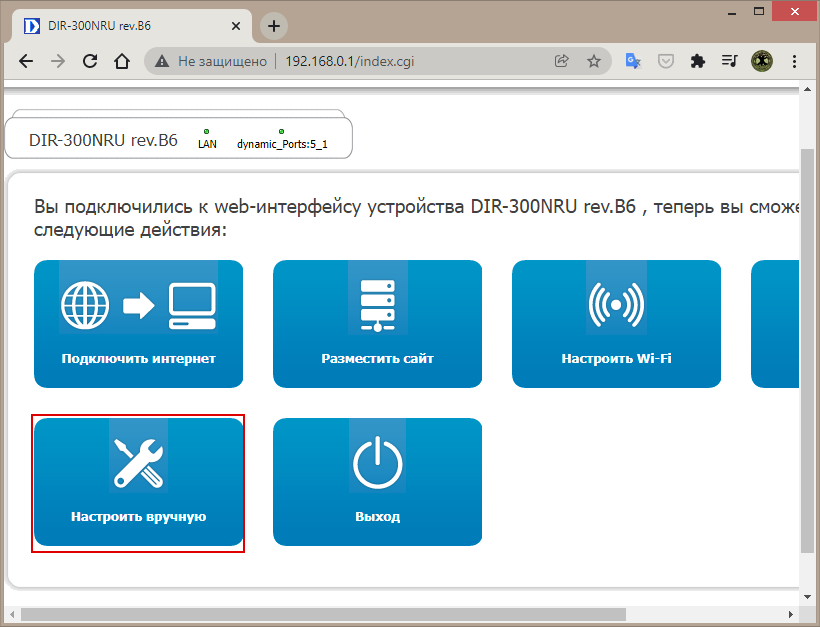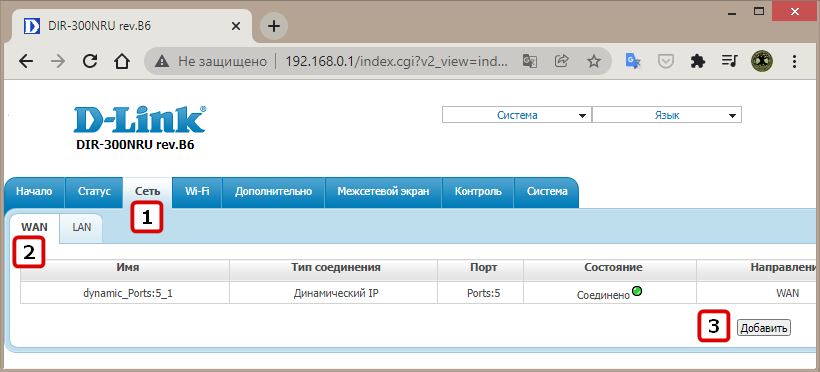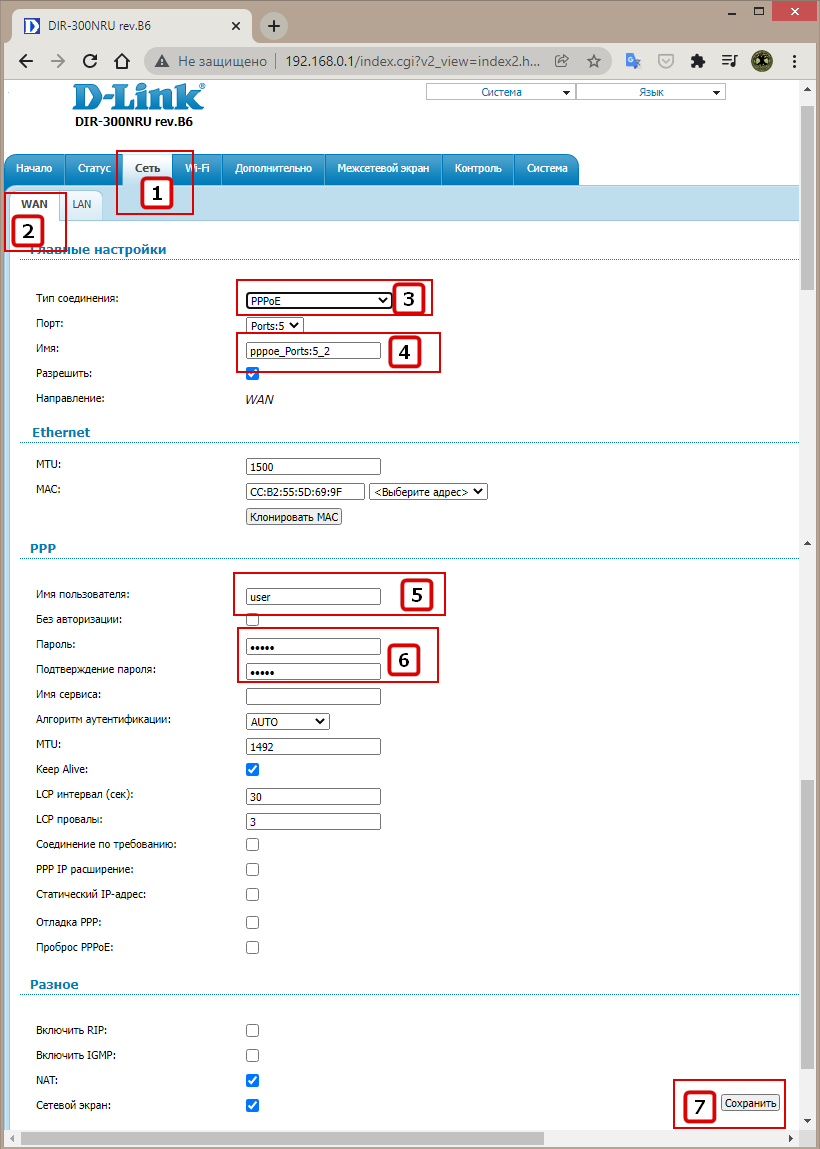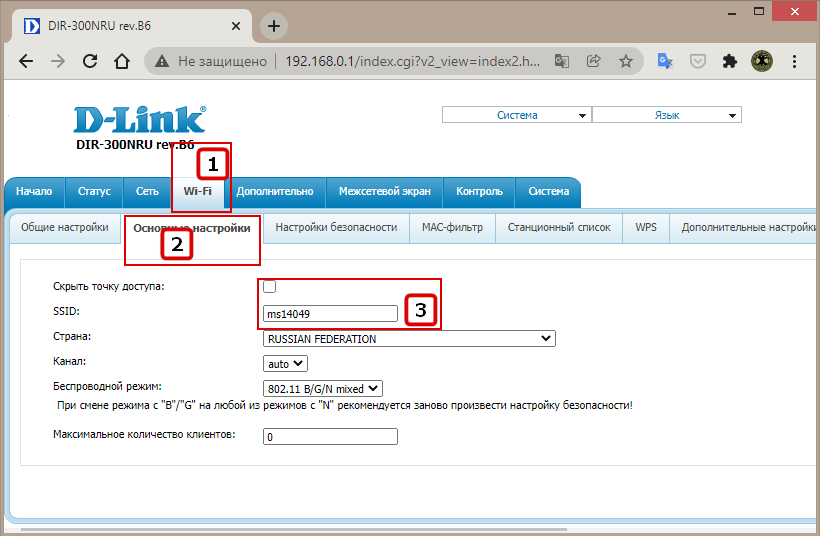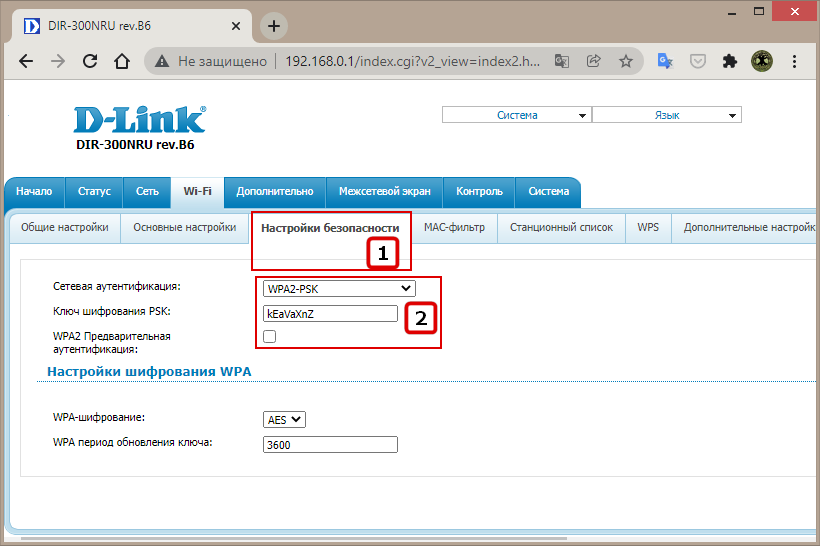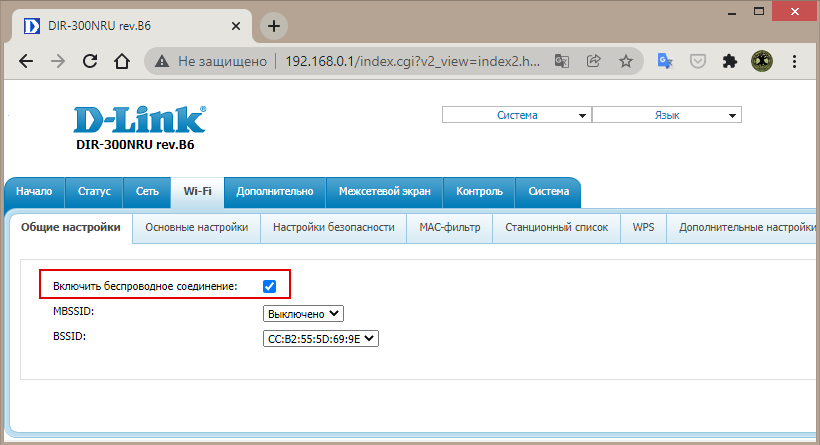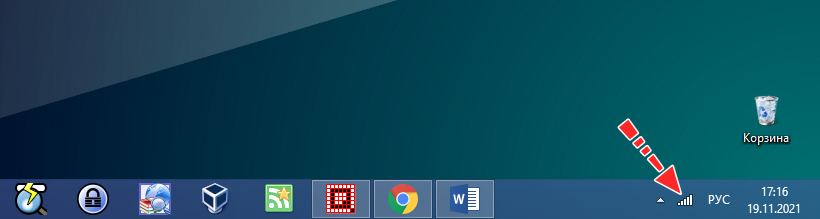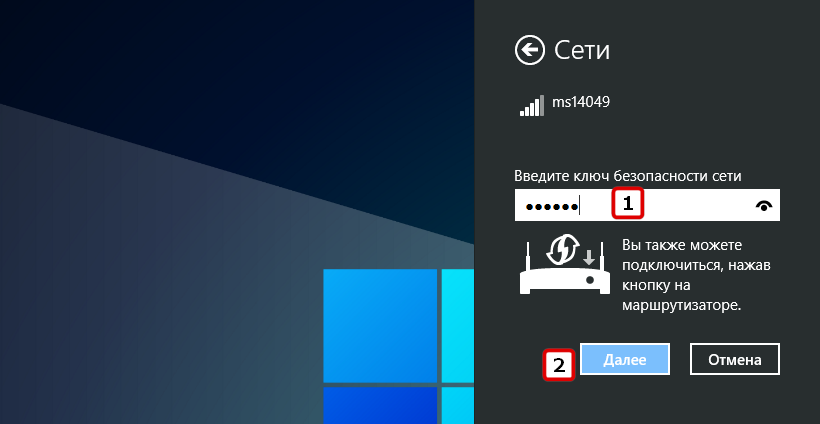Доброго времени суток всем!
Раз уж вы попали на эту страницу, скорее всего у вас существуют некоторые проблемы с настройкой домашнего маршрутизатора от компании D-Link. Для тех, кто не знал или забыл заводской пароль к «админке» роутера D-Link, модель DIR-300, сообщаем:
поле «password» оставляем пустым. Нет там пароля по умолчанию!
Такая вот интересная особенность данной модели. Для любознательных проведем краткий курс сброса ДИР-300 к заводским установкам и получения административного доступа для дальнейшей настройки.
Как настроить роутер D-Link, узнаете в следующей видео-инструкции:
Содержание
- Аппаратный сброс к заводским установкам
- Доступ к административной панели
- Задать вопрос автору статьи
Аппаратный сброс к заводским установкам
Итак, у вас что-то пошло не так в работе роутера. А иначе — зачем вам доступ к панели администрирования? В таком случае, один из способов восстановить работоспособность после какого-либо сбоя или предыдущего «криворукого» настройщика роутеров — это выполнить аппаратный сброс, а далее все настроить грамотно и так, как оно должно быть. Для этого, берем recovery tool и зажимаем ею (на 10-15 секунд) кнопку Reset, обычно утопленную в корпус возле соответствующей надписи.
Recovery tool – шуточное название, распространенное в узких кругах специалистов, и означает тонкую булавку, шпильку и просто любой кусок жесткой проволоки, которая позволяет нажимать кнопки в труднодоступных местах корпуса.
Доступ к административной панели
После 15 секунд отпускаем кнопку и ждем первоначальную загрузку аппарата. Далее соединяем любой из четырех портов LAN c компьютером, а кабель от провайдера подключаем в порт WAN. На компьютере запускаем любой удобный для вас браузер и набираем в командной строке адрес 192.168.0.1.
Если все выполнено корректно, то в окне браузера загрузится страница административной панели маршрутизатора. В поле «login» вписываем admin, поле «password» оставляем пустым и нажимаем Enter. Как уже было сказано ранее, в DIR-300 пароль по умолчанию отсутствует. Посему, вы должны успешно войти в систему, если до этого правильно выполнили аппаратный сброс.
На нижней части корпуса маршрутизатора обычно присутствует наклейка с ip-адресом административной панели и парой «логин/пароль» для доступа.
После успешного входа в административную панель, первым делом необходимо установить свой пароль на роутер D-Link DIR-300, потому что про стандартный (читай — «пустой») пароль на маршрутизаторах D-Link знаете не только вы.
Далее настраивается подключение к провайдеру и устанавливается Wi-Fi пароль. Обычно этих процедур достаточно для безопасного пользования DIR-300 и его обновленной версии NRU. Все остальное относится уже к «тонкой» настройке данного оборудования.
Напоследок, личное мнение автора статьи. В настройках нужно обязательно отключить процедуру авторизации по Wi-Fi с помощью кода WPS. Механизм аутентификации хоть и удобный, но весьма «дырявый». Тем, кто заботится о безопасности домашней сети, лучше им не пользоваться.
На чтение 14 мин Просмотров 30.2к.
Специалист техподдержки, PHP-программист, разработчик WordPress
Задать вопрос
Пик продаж описываемой модели приходится на конец первого десятилетия 21 века. Но и сегодня настройка D-Link DIR-300 вызывает вопросы у отдельных пользователей. Именно для них этот обзор. Видя популярность модели, Д-Линк старательно выпускал новые модификации и релизы, а после того, как моделью заинтересовался Ростелеком, она стала «культовой». Четверть рынка продаж тех лет приходилась именно на DIR-300.
Содержание
- Характеристики разновидностей
- Подключение
- Предварительные настройки Windows
- Различные интерфейсы
- Вход в настройки
- Автоматическая настройка
- Ручная настройка интернета
- Настройка Wi-Fi
- Режим повторителя
- Заводская прошивка
- Альтернативная (DD-WRT) прошивка
- Смена пароля от веб-интерфейса
- Обновление прошивки
- IPTV
- Сброс настроек
- Отзывы
Характеристики разновидностей
Раз уж началось о ревизиях — для начала краткий список версий и отличий.
- DIR-300 A1. Выпуск линейки стартовал в 2007 году с ревизии, получившей впоследствии индекс A1.
Внешний вид стандартен. По одной антенне и порту для кабеля от провайдера, четыре пользовательских порта.
Процессор — AR2317 (Atheros) 182 мГц, оперативная память 16 Мб, пользовательская — 4 Мб.
- DIR-300 B1, B2, B3, B4. Спустя два года появится линейка с индексом В. Оперативка вырастает в два раза, до 32 мб. Ставится процессор от Ralink с частотой 384 мГц.
Интересно, что на рынках России модели этой ревизии появляются как DIR-300NRU.
- DIR-300 B5, B6, B7. Новая или скорее продолжение старой ревизии. Единственное отличие — процессор ставится уже на 360 мГц. На российские рынки направляется только третья модель, с прежней маркировкой — NRU.
- DIR-300 С1. Изменений минимум, только чуть более мощный процессор — 400 мГц.
- DIR-300 D1. В 2013 пользователю представляется D1. Основное отличие — внешний вид. Теперь девайс «стоит» на торце.
- DIR-300 S/A1. Выходит на рынок параллельно с D1. Форм-фактор не столь кардинально меняется, зато в строго рубленом виде первых редакций появляются изгибы, скосы, необычные очертания. К достоинствам можно отнести рост пользовательской памяти — 8 Мб.
- DIR-300 A/A1A. На этом компания решает остановится. На очереди 320 модель. Последним отголоском становится A1A. По сути это уже 320, но без USB и с возвратом к 4 Мб памяти для пользователя. Неожиданным решением стала внешняя форма. Девайс снова «стоит» на торце, но имеет форму цилиндра.
Удобство и простота настройки
8
Подключение
Исходя из того, что изменения вносились только в технические характеристики D-Link DIR-300, подключение и дальнейшие настройки соединения могут рассматриваться на примере DIR-300NRU, одной из ревизий для рунета.
Для работы нам понадобится компьютер/ноутбук, так как начальные настройки для роутера D-Link DIR-300 возможны только при кабельном подключении. Беспроводная точка «из коробки» выключена.
Роутер нужно установить на столе, повернуть съёмную антенну вверх.
Пошаговый план подключения:
- Вынуть кабель от провайдера из компьютера.
- Вставить его в синее гнездо на задней панели.
- Проверить настройки сети на компьютере (об этом ниже).
- Кабелем из комплекта поставки соединить компьютер и одно из жёлтых гнёзд на маршрутизаторе DIR-300.
- Включить питание обоих устройств.
После нескольких секунд, когда лампочки на устройстве перестанут мигать, можно переходить к следующим шагам. Роутер готов к настройке.
Предварительные настройки Windows
Пару слов о настройке ОС. Возможно, ранее компьютер подключался к другому устройству, а роутер по умолчанию настроен на то, что все нужное для выхода в сеть он выдаёт сам. Нужно правильно выставить установки системы, иначе сеть не заработает.
На примере Windows 7/10 это выглядит так:
- Заходят в панель управления, выбирают «Просмотр состояния сети и задач».
- В открывшемся окне «Подключение по локальной сети», а затем «Свойства».
- В новом окне «Протокол Интернета версии 4», снова «Свойства».
- На правой картинке указаны правильные настройки для работы с роутером.
Различные интерфейсы
Несмотря на большое количество ревизий, прошивка DIR-300 менялась незначительно и админ-панель настроек устройства получила всего два исполнения — в чёрных тонах (у первых версий) и светлое — у последних.
Функции и там и там названы одинаково, но могут немного различаться по своему местоположению. Поэтому пошаговая инструкция по настройке роутера D-Link DIR-300 будет сопровождаться подробными скринами.
Вход в настройки
Учитывая возраст модели, каких-то фраз вместо цифрового адреса для доступа в интерфейс настроек ждать не приходится.
- Вход в роутер D-Link DIR-300 выполняют по стандартному IP 192.168.0.1 в адресной строке браузера.
- Пользователя встречает стандартное окошко с предложением войти, используя пароль по умолчанию DIR-300. Он такой же как и логин — admin. Данные обычно стандартны, но если есть сомнения, их можно найти на нижней крышке.
- На следующем шаге предложат назначить новый пароль на роутер D-Link DIR-300 и дальше использовать только его. После этого пользователь попадает в веб-интерфейс. Хотя его цветовая гамма и изменилась, функционал — нет.
Автоматическая настройка
Обычного мастера, как это принято на других моделях, тут нет, как, собственно, и кнопки «Автоматическая настройка». Но если выбрать вкладку «Подключить Интернет» — запустится мастер подключения к сети, предлагая выбор между несколькими вариантами.
Но если в списке предложений нет нужного провайдера или пользователь хочет контролировать все процессы самостоятельно, нажатие на логотип вернёт на главную страницу. Но можно поставить флажок в положение «WAN» или выбрать в списке «Добавить новое».
На следующей странице нужно указать тип подключения.
Затем ввести логин и пароль из договора с провайдером.
На следующем экране включить IGMP (нужно, если есть желание смотреть IPTV) и проверить положение других галок.
На этом подключение интернета закончено. Пользователю выдаётся сводная информация для проверки.
Если все верно — процесс завершён.
Автоматическая настройка позволяет выставить все необходимые параметры без навязывания своих значений.
Ручная настройка интернета
Настройка D-Link DIR-300 вручную не намного сложнее. Для примера можно рассмотреть, как получить интернет от Билайн и Ростелеком. В главном меню есть пункт «Настроить вручную», позволяющий сделать большинство настроек самостоятельно.
В разделе «Сеть» открываем вкладку «WAN».
Для Билайн:
- Тип соединения сменить на «L2TP + Динамический IP». Название любое — оно нужно только для админки. Потом установить настройки VPN. Адрес сервера обычно не меняется — tp.internet.beeline.ru.
- Затем вводится имя пользователя и пароль из договора. Остальное без изменений.
Для Ростелеком и Дом.ру:
- Тип соединения нужно выбрать PPPoE, задать произвольное имя соединения.
- Ввести логин и пароль, который обычно указывается в договоре с провайдером.
Важно! Лучше убедится в типе подключения, посмотрев договор с провайдером. В нем есть все нужные параметры.
Переходим к поднятию вайфай соединения.
Настройка Wi-Fi
Пошаговый алгоритм:
- Чтобы включить беспроводную сеть, нужно зайти в админ-панель роутера D-Link DIR-300 и в главном меню выбрать раздел «Wi-Fi». Далее выбираем вкладку «Основные настройки».
- Обязательно устанавливаем галочку «Включить беспроводное соединение». В поле SSID указываем имя сети (домашние устройства найдут роутер именно по нему). Страна «Russian Federation». Также можно скрыть точку доступа при желании. Остальные настройки можно оставить как на скриншоте и нажать кнопку «Применить».
- В подменю «Настройка безопасности» нужно запаролить сетку, чтобы ей действительно не воспользовался сосед. Заполняем поля, как указано. Ключ шифрования PSK — пароль, который нужно будет вводить при первом входе нового устройства.
Режим повторителя
В базовой, заводской прошивке режима повторителя устройства от D-Link обычно не имеют. Но в то же время можно установить режим клиента, где роутер получает сигнал от удалённого устройства и раздаёт его дальше. То есть в итоге получается тот же режим ретранслятора.
Эта же проблема решается и поиском альтернативной, не родной прошивки, известной как версия «DD-WRT». Но так как это всё-таки не родная версия, её опишем второй, чуть ниже.
Заводская прошивка
Сначала вариант клиента для другой сети.
Настройка DIR-300 в режиме репитера состоит из двух этапов:
- В параметрах настройки Wi-Fi вместо собственных данных нужно установить данные сети, которую планируется усиливать. Все данные копируются с основного устройства.
- Чтоб решить возможную проблему конфликтов устройств, нужно выключить DHCP на DIR-300, а на странице «WAN» раздела «Сеть» добавить новое подключение (или сменить текущее, если роутер далее не планируется для подключения к провайдеру). Нужно установить тип подключения «Динамический IP», интерфейс «WiFiClient».
- Необязательный. Если ранее к сети роутера подключались беспроводные клиенты, то после установки его повторителем она исчезнет. Чтобы устройства зря не искали несуществующее соединение, рекомендуется забыть сеть и произвести поиск заново.
Сохранить и перезагрузить роутер.
Альтернативная (DD-WRT) прошивка
Другой вариант получения ретранслятора — это установка альтернативной прошивки.
Устанавливается она стандартно — в разделе «Система» есть страница.
Для настройки репитера нужно, как и в работе с оригинальной прошивкой, пройти несколько шагов.
- Первое, что нужно сделать, это установить IP будущего усилителя. Можно использовать любой адрес с одним условием — он должен находится в подсети основного устройства. Если там раздаётся сеть в диапазоне 192.168.0.* — репитер не может иметь 192.168.1.*
- На вкладке «Установка» в разделе «Основные установки» выключить WAN.
- Следующим шагом переходят в раздел «Основные установки», но уже на вкладке Wi-Fi. В альтернативной прошивке есть возможность выбрать тип беспроводной сети — «репитер-мост».
- Выбирают его. Далее нужно указать имя сети — оно должно повторять имя на основном роутере.
- Выставив флажки, как указано на картинке, переходят в раздел «Безопасность» (вкладка Wi-Fi). Здесь нужно повторить все настройки защиты основного устройства.
- Сохранив все сделанные изменения, нужно перезагрузить DIR-300.
После перезагрузки в Web-интерфейсе видно, что используется сеть основного устройства.
Можно отметить, что альтернативная прошивка — улучшенная версия заводской. Настройками моста её возможности не ограничиваются. Во многих торговых точках роутер сразу перешивался на альтернативную версию, которая предлагает более расширенные и гибкие настройки.
Смена пароля от веб-интерфейса
Поменять пароль администратора, который создали при первом входе в настройки роутера, можно в разделе «Система», на специальной странице. Однако перед тем как устанавливать другой, нужно обратить внимание на сообщения на странице. В зависимости от версии прошивки возможен вариант, что заменить можно только сразу два пароля — для веб-интерфейса и Wi-Fi. Установить общий.
Защиту сети в этом случае придётся настраивать заново.
Обновление прошивки
В том же разделе «Система» можно сделать обновление прошивки. Для роутера D-Link DIR-300 предлагаются два варианта решения.
Пользователь может проверить сам обычным способом, потом скачать прошивку с официального сайта или при настройке адреса обновлений (обычно установлен по умолчанию) сделать это в автоматическом режиме, когда устройство само будет проверять свой сайт на наличие обновлений.
IPTV
В старых прошивках роутера настройка TВ, если оно предлагалось провайдером, проблем не вызывала. Однако по непонятным соображениям в новых версиях функцию убрали.
Настройка будет проводится на примере провайдера Ростелеком.
На странице «WAN» (раздел «Сеть») нужно создать новое подключение.
Все настройки повторяют те, которые настраивали при подключении к провайдеру, включая галочку «Keep Alive», но есть и несколько отличий.
Тип соединения «Статический IP», MTU — 1492.
Раздел IP заполняется, как на картинке:
Обязательно нужно отметить галочкой пункт «Включить IGMP». Затем включить IGMP, версия 2 на вкладке «Дополнительно» раздела «Разное».
Сброс настроек
Вне зависимости от прошивки DIR-300, сброс настроек, возможность сохранить и вернуть ранее установленные собраны на экране «Конфигурация» раздела «Система». Каждая кнопка отвечает за одну функцию.
Сохранить — когда роутер настроен, все параметры можно импортировать в один файл на компьютере.
Восстановить (здесь есть окно для выбора файла) — обратная операция. Указывается файл, нажимается кнопка, после перезагрузки все настройки восстановлены. Может быть полезным при решении вернуться из режима репитера в режим маршрутизатора. Если файл был ранее сохранён, одна перезагрузка вернёт все предыдущие настройки.
Сброс на заводские настройки DIR-300 выполняется нажатием на одноимённую кнопку.
Здесь же есть четвертая кнопка, позволяющая перезагрузить устройство, не отключая электропитания.
В старых версиях прошивок существовала ещё одна функция. Пользователь мог сменить язык интерфейса просто загрузив/удалив языковый файл. Новые прошивки идут мультиязычными — выбор языка общения выведен в правую часть шапки.
Если же пользователь забыл пароль от роутера, придётся воспользоваться физическим сбросом настроек посредством кнопки RESET на задней панели. В целях защиты от случайного нажатия она немножко утоплена, поэтому нужно воспользоваться стержнем, иголкой или подобным предметом. Удержание кнопки в течение 15 секунд приведёт к перезагрузке роутера, что покажут индикаторы. После новой загрузки роутер забудет все настройки пользователя, включая изменённый пароль.
Отзывы
Пользователи о девайсе говорят по разному.
Плюсы:
- Основой плюс, отмечаемый большинством пользователей, — цена прибора. Кто-то пишет — низкая цена, другие — дешёвый. Есть мнения о хорошем балансе цены и качества.
- Простоту настройки всех D-Link можно отнести к большим плюсам моделей, при этом как на заводской, так и на альтернативной прошивках. Основные проблемы настройки у пользователей — невнимательность.
- Быстро подключается по Wi-Fi, даже при одном делении на значке идеален для небольшого числа подключаемых девайсов.
Есть и минусы
- Главный минус, указываемый большинством пользователей, — прошивка. Та, с которой роутер поставлялся, на момент продаж была безнадёжно устаревшей. Первое, что нужно было делать после включения девайса, — переходить на сайт производителя и обновляться. У D-Link и 300-ка не исключение, существует альтернативная прошивка. Она имеет больше возможностей настройки и ряд дополнительных функций, про которые производитель забыл.
- Второй минус, отмеченный владельцами, — раз в неделю, а иногда и чаще беспричинная перезагрузка. Максимум беспрерывной работы — 6 дней. Другой вариант этой же проблемы — просто без видимых признаков перестаёт открывать страницы. Нужна перезагрузка.
- Третьей проблемой можно назвать скорость. Как по кабелю, так и по радио скорость ниже, чем при связи напрямую.
Содержание
- 1 Стандартный пароль от роутера D-Link DIR-300
- 1.1 Возможные данные входа
- 1.2 Установка нового пароля
- 2 Откат настроек маршрутизатора до заводских значений
- 2.1 Жесткий сброс
- 2.2 Повторная настройка роутера после перезагрузки устройства
- 3 Заключение
- 4 Видео по теме
Часто при подключении к интернету пользователи отказываются от помощи технического работника провайдера, надеясь, что самостоятельно справятся с присоединением к сети. Однако многие устройства беспроводного соединения имеют свои индивидуальные особенности, о которых необходимо знать. Так, например, данные входа Wi-Fi-роутера D-Link DIR-300 отличаются от других маршрутизаторов.
Стандартный пароль от роутера D-Link DIR-300
Приступая к настройке Wi-Fi-роутера D-Link DIR-300, порой возникает проблема с входом в меню веб-интерфейса прибора, из-за того что стандартное значение имени учетной записи или пароля системы от других маршрутизаторов не подходит. В качестве стандартного имени и пароля принимается admin. При попытке перейти в настройки появляется сообщение о неправильности набранных данных.
Дело в том, что на Wi-Fi-роутерах DIR-300 пароль не установлен. Чтобы открыть веб-интерфейс устройства, достаточно ввести логин (admin) и нажать на вход.
Чтобы перейти к возможностям управления маршрутизатора, персональный компьютер следует подключить к Wi-Fi-соединению.
Возможные данные входа
При условии, когда пользователь оплатил подключение Wi-Fi-сети техническими мастерами провайдера, специалисты, пришедшие на установку оборудования, обязаны установить пароль входа через меню управления маршрутизатора.
Обычно новое значение идентично серийному номеру роутера, который можно найти на задней стенке корпуса прибора. Однако, чаще всего, техники просто забывают или не хотят менять базовое отсутствие этого значения.
Установка нового пароля
После настройки интернет-соединения не будет лишним изменить стандартный пароль для входа в маршрутизатор, а точнее его отсутствие, на пользовательское значение. Сделать это следует в целях безопасности подключения, так как любой пользователь, присоединившийся к беспроводной сети, сможет без труда войти в меню маршрутизатора, изменить данные входа или другие технические характеристики устройства.
Чтобы установить новый пароль для входа в меню управления Wi-Fi-роутера DIR-300, следует выполнить следующие действия:
- Подключиться к интересующей Wi-Fi-сети.
- В любом браузере перейти по адресу 192.168.0.1 или 192.168.1.1.
- Ввести логин admin, оставив пароль пустым.
- Открыть веб-интерфейс устройства.
- Перейти к разделу «Техническое обслуживание».
- Найти меню «Управление устройством».
- Указать новые данные входа и повторить значение в соответствующих полях ввода.
Перед закрытием меню настроек следует убедиться, что все внесенные изменения были сохранены. Иначе придется вводить параметры снова.
Откат настроек маршрутизатора до заводских значений
Если ни один из вариантов стандартного пароля не подошел для входа, то, скорее всего, кто-то изменил эти данные. Чтобы вернуть маршрутизатору первоначальное состояние, придется сбросить устройство до заводских параметров. Этот процесс прост и займет всего пару минут.
Помимо аппаратного возврата заводского состояния, в маршрутизаторах DIR-300 присутствует сброс настроек через веб-интерфейс. Однако этот вариант не будет рассматриваться, так как для него необходимо войти в меню роутера, что без знания данных входа сделать невозможно.
Рассмотрим, как на роутере DIR-300 восстановить пароль по умолчанию:
- Найти на задней панели маршрутизатора кнопку RESET.
- Нажать и удерживать ее на протяжении 15 секунд.
- Дождаться, когда все световые индикаторы на приборной панели не подадут сигнал.
После этого можно заново входит в веб-интерфейс устройства и менять стандартный пароль для входа на пользовательское значение.
Инструкция по сбросу через кнопку RESET подходит не только для роутера D-Link DIR-300, но и для других моделей этой линейки оборудования.
Жесткий сброс
Если аппаратный возврат к первоначальным настройкам не помог, то следует совершить жесткий сброс до заводского состояния прибора. Для этого необходимо выполнить следующие действия:
- Зажать кнопку RESET и не отпускать до окончания процесса.
- Подождать 30 секунд.
- Выключить роутер.
- Подождать полминуты.
- Снова включить маршрутизатор.
- Еще раз подождать 30 секунд.
- Отпустить кнопку RESET.
Если все этапы инструкции были выполнены верно, то после повторного подключения к сети настройки маршрутизатора вернуться к первоначальному состоянию.
Повторная настройка роутера после перезагрузки устройства
На роутере D-Link DIR-300 процесс сброса до заводских настроек «обнуляет» не только данные для входа, но и другие настройки. Поэтому после возвращения системы в первоначальное состояние пользователю снова придется настраивать подключение к интернет-соединению через веб-интерфейс прибора.
Заключение
Таким образом, стандартный пароль на роутере DIR-300 отсутствует, либо соответствует серийному номеру устройства. Но если это какое-либо другое значение, то пользователь может провести сброса маршрутизатора к первоначальному состоянию.
Видео по теме
Первоначально роутер D-Link DIR-300 поставляется с предустановленным стандартным паролем, и этот пароль известен всем. Если не изменить его, это может представлять угрозу безопасности вашей беспроводной сети.
Стандартный пароль роутера D-Link DIR-300 может быть легко угадан злоумышленниками, что позволит им получить несанкционированный доступ к вашей сети. Это может привести к краже личных данных, взлому аккаунтов или использованию вашей сети для злонамеренных целей.
Важно изменить стандартный пароль роутера D-Link DIR-300 на новый, надежный пароль, чтобы обеспечить безопасность вашей сети. Новый пароль должен состоять из комбинации букв (в верхнем и нижнем регистрах), цифр и символов. Рекомендуется использовать как минимум 8 символов.
Чтобы изменить пароль роутера D-Link DIR-300, войдите в административную панель роутера, введя его IP-адрес в веб-браузере и введя административные учетные данные. Затем найдите раздел «Настройки безопасности» или «Сменить пароль» и следуйте инструкциям по изменению пароля.
Содержание
- Стандартный пароль роутера D-Link DIR-300
- Как изменить пароль роутера
- Обеспечение безопасности сети
Стандартный пароль роутера D-Link DIR-300
При покупке роутера D-Link DIR-300, по умолчанию установлен стандартный пароль, который предоставляет доступ к его настройкам. Важно знать, что использование стандартного пароля может стать угрозой для безопасности вашей сети.
Стандартный пароль для роутера D-Link DIR-300 выглядит следующим образом:
Логин: admin
Пароль: admin
В целях обеспечения безопасности вашей сети, рекомендуется немедленно изменить стандартный пароль на уникальный и сложный.
Для изменения пароля роутера D-Link DIR-300:
- Откройте веб-браузер и введите в адресной строке IP-адрес вашего роутера. По умолчанию это 192.168.0.1, но в некоторых моделях может быть отличным.
- Введите стандартный логин и пароль (admin/admin).
- Перейдите в раздел «Настройки безопасности» или «Смена пароля».
- Введите новый пароль и сохраните изменения.
Убедитесь, что новый пароль достаточно сложен и уникален. Рекомендуется использовать комбинацию заглавных и строчных букв, цифр и специальных символов.
Не забывайте, что изменение пароля роутера обеспечивает безопасность вашей сети и защищает от нежелательного доступа.
Будьте внимательны и не забывайте хранить свой пароль в надежном месте.
Как изменить пароль роутера
Для начала, вам потребуется зайти в настройки роутера D-Link DIR-300. Для этого откройте веб-браузер и в адресной строке введите IP-адрес вашего роутера. Обычно это 192.168.0.1 или 192.168.1.1. Нажмите клавишу Enter, чтобы перейти на страницу входа в настройки роутера.
На странице входа вам нужно будет ввести логин и пароль администратора. По умолчанию логин — admin, а пароль — пустое поле. Если вы ранее меняли данные для входа, используйте их. Если нет, оставьте поле пароля пустым и нажмите «Войти».
После того, как вы вошли в настройки роутера, найдите вкладку «Настройки безопасности» или «Изменить пароль». В большинстве моделей D-Link DIR-300 эта вкладка находится в разделе «Настройки системы».
На вкладке «Настройки безопасности» найдите поле для изменения пароля. Введите новый пароль, который будет сложным и надежным, чтобы предотвратить несанкционированный доступ к вашей сети. Убедитесь, что пароль состоит из комбинации букв верхнего и нижнего регистра, цифр и специальных символов. Рекомендуется использовать пароль, которого сложно угадать, но легко запомнить.
После ввода нового пароля нажмите кнопку «Сохранить» или «Применить». После этого роутер перезагрузится и новый пароль будет установлен.
Поздравляем! Вы успешно изменили пароль роутера D-Link DIR-300. Теперь ваша домашняя сеть защищена от несанкционированного доступа. Рекомендуется регулярно изменять пароль для повышения безопасности сети.
Обеспечение безопасности сети
1. Изменение стандартного пароля:
Первым шагом к обеспечению безопасности вашей сети должно быть изменение стандартного пароля. Стандартный пароль может быть легко угадан злоумышленниками, поэтому важно выбрать пароль, который будет достаточно сложным и уникальным.
Примечание: Помните, что пароль должен быть запоминающимся только для вас, но не очевидным для других.
2. Включение шифрования:
Включение безопасного шифрования Wi-Fi является одним из ключевых моментов в обеспечении безопасности сети. Настройте роутер таким образом, чтобы только авторизованные пользователи имели доступ к вашей Wi-Fi сети. Лучше использовать WPA2-PSK(AES) или WPA3-PSK, так как они считаются наиболее безопасными методами.
3. Ограничение доступа:
Ограничение доступа к вашей сети можно настроить с помощью функции «MAC-фильтрация». Выберите допустимые адреса MAC-адресов и разрешите доступ только этим адресам. Это будет ограничивать доступ к вашей сети только для указанных устройств.
4. Обновление ПО роутера:
Периодически обновляйте программное обеспечение вашего роутера. Это позволит вам получить доступ к последним исправлениям уязвимостей и улучшениям безопасности, которые может предложить производитель.
Примечание: Не забудьте перезагрузить роутер после обновления.
Применение этих мер безопасности поможет сделать вашу сеть более защищенной и надежной, предотвращая несанкционированный доступ и атаки злоумышленников.
D-Link Dir-300 — Ethernet и Wi-Fi маршрутизатор, первая модификация которого выпущена более 10 лет назад, до сих пор сохраняет свою актуальность. Конечно, в плане функциональности и удобства интерфейса D-Link Dir-300 уступает современным маршрутизаторам, однако, с базовой задачей обеспечения домашнего доступа в Интернет, вполне справится и эта модель. Рассмотрим особенности подключения и настройки роутера D-Link DIR-300NRU.
- 1 Как подключить роутер D-Link Dir-300
- 2 Проверка настроек Windows 10
- 3 Пароль входа в D-Link Dir-300 по умолчанию
- 4 Сброс D-Link Dir-300
- 4.1 Способ 1: Сброс через веб-интерфейс
- 4.2 Способ 2: Аппаратный сброс
- 5 Обновление прошивки D-Link Dir-300
- 6 Настройка сети в D-Link Dir-300
- 6.1 Настройка подключения с использованием технологии PPPoE
- 7 Настройка Wi-Fi в D-Link Dir-300
- 8 Подключение к Wi-Fi на компьютере
- 9 D-Link FAQ
Как подключить роутер D-Link Dir-300
Как правило, в большинстве случаев задумываться над подключением и настройках пользователям не приходится, так как эта процедура ложится на плечи персонала интернет-провайдера, исключения составляют случаи, когда пользователь решает подключить или заменить устройство самостоятельно. В самом подключении нет ничего сложного, в принципе, с этой задачей под силу справиться каждому пользователю, главное, чтобы в ваш дом или квартиру уже был подведен интернет-кабель. Процедура подключения роутера к интернет-кабелю состоит из трех шагов.
- Внимательно осмотрите порты на задней стенке маршрутизатора, вам нужен порт, который называется «Internet» (WAN). В D-Link Dir-300 он располагается отдельно от других портов (LAN) и имеет другой цвет;
- Вставьте в этот порт Ethernet-кабель, проведенный в ваш дом провайдером;
- Соедините маршрутизатор и компьютер патч-кордом (Ethernet-кабелем с разъемами RJ-45 с двух сторон), вставив один из его коннекторов в LAN-порт роутера, вторым же коннектором подключившись к Ethernet-порту компьютера или ноутбука.
На этом процедуру кабельного подключения роутера к сети провайдера можно считать завершенной, далее дело за проверкой конфигурации операционной системы и настройкой соединения.
Проверка настроек Windows 10
Перед тем как приступать к настойкам роутера, рекомендуется проверить настройки встроенных сетевых адаптеров. Это может понадобиться в том случае, если компьютер ранее подключался к другому маршрутизатору, используя индивидуальные настройки.
- Вызовите на компьютере командой
ncpa.cpl(либо перейдите в раздел через Панель управления) окно «Сетевые подключения» и откройте свойства Ethernet-адаптера; - Найдите в списке опцию «Протокол Интернета версии 4 (TCP/IPv4)» и откройте его свойства;
- Включите опции автоматического получения IP-адреса и DNS-сервера;
- Повторите те же действия для сетевого адаптера Wi-Fi.
Пароль входа в D-Link Dir-300 по умолчанию
В большинстве моделей роутеров, в том числе в D-Link Dir-300 для входа в панель администрирования используется логин и пароль admin/admin. Также логин и пароль для входа в настройки маршрутизатора указывается в прилагаемой печатной документации и на расположенной на днище устройства наклейке. Если логин и пароль по умолчанию не подходят, скорее всего, они были изменены ранее. В этом случае для доступа к настройкам устройства понадобится сброс устройства.
Сброс D-Link Dir-300
В некоторых случаях может понадобится сброс роутера к «заводским» настройкам. Примерами таких случаев могут стать:
- Сбой настроек после обновления прошивки.
- Вызванная другими причинами некорректная работа устройства.
- Желание пользователя настроить маршрутизатор с нуля.
- Утеря ранее изменённых логина и/или пароля для входа в админку.
В свою очередь, сброс может быть выполнен из панели администрирования и нажатием специальной аппаратной кнопки «Reset». Второй метод используется при невозможности получения доступа к веб-интерфейсу устройства вследствие утери логина и/или пароля.
Способ 1: Сброс через веб-интерфейс
- Убедитесь, что маршрутизатор подключен к компьютеру патч-кордом или по Wi-Fi;
- Перейдите в браузере по адресу
192.168.0.1и авторизуйтесь; - Выберите в выпадающем меню «Система» опцию «Заводские настройки» и подтвердите сброс.
Способ 2: Аппаратный сброс
- Подключите маршрутизатор к сети электропитания;
- На задней панели роутера найдите кнопку «Reset», нажмите ее и удерживайте в течении ~10 секунд. В модели D-Link Dir-300 кнопка сброса утоплена в корпус, поэтому для ее нажатия следует использовать соответствующего диаметра предмет, например, спицу с тупым концом или деревянную палочку.
В результате роутер будет перезагружен, а его настройки сброшены к заводским, равно как и используемые данные для входа в админку, правда, отмечались случаи, когда пароль после сброса оказывался пустым. И еще один момент. Если описанным выше способом сбросить роутер не получается, попробуйте альтернативное решение. Отключите устройство от сети питания, зажмите кнопку «Reset», включите роутер и отпустите через 4-5 секунд кнопку сброса.
Обновление прошивки D-Link Dir-300
Как и любое программное обеспечение, прошивка роутера нуждается в обновлении, в большинстве случаев производимом с целью обеспечения безопасности. Время от времени компания-производитель выпускает новые версии обеспечивающего работу маршрутизатора программного обеспечения, и D-Link Dir-300 не является здесь исключением.
Не исключено, что после обновления прошивки ваши пользовательские настройки будут сброшены, поэтому перед тем, как приступать к апдейту, запишите их или создайте их резервную копию из меню «Система».
Для обновления прошивки D-Link Dir-300 проделайте следующее:
- Зайдите в панель управления маршрутизатором и скопируйте последние символы после «300» в название вашей модели. В нашем примере это NRU в названии DIR-300NRU. Запишите или запомните также аппаратную ревизию вашего устройства (она указывается рядом с названием модели);
- Перейдите на страницу официального FTP-сервера D-Link ftp.dlink.ru/pub/Router. Здесь вы увидите длинный список моделей роутеров. Воспользовавшись браузерным поиском, отыщите вашу модель по приставке в названии;
- Кликните по вашей модели и на следующей странице зайдите в папку Firmware. В этой папке вам нужно будет выбрать аппаратную ревизию, если таковая присутствует. У нашего роутера, к примеру, ревизия B6, поэтому мы переходим в каталог B5_B6;
- Скачайте файл с расширением BIN, это и есть обновление прошивки;
- В панели управления маршрутизатором перейдите в раздел «Настроить вручную» → «Система» → «Обновление ПО»;
- Нажмите кнопку выбора файла, укажите путь к скачанному файлу прошивки BIN и запустите обновление нажатием кнопки «Обновить».
Процедура обновления займет некоторое время, обычно на это уходит несколько минут.
Настройка сети в D-Link Dir-300
Настройка проводной сети в D-Link Dir-300 может быть выполнена как в полуавтоматическом, то есть с помощью мастера (если он доступен), так и ручном режимах. Второй более предпочтителен, так как, во-первых, не отличается сложностью, во-вторых, дает пользователю больше простора для маневров.
Однако, перед тем как перейти к его рассмотрению, считаем необходимым коснуться такого немаловажного аспекта как тип соединения. Дело в том, что разные интернет-провайдеры могут использовать разные типы соединения, поэтому вам нужно будет обязательно узнать, какую технологию использует именно ваш поставщик интернет-услуг.
В настоящее время используются следующие типы подключений:
- Динамический IP. На сегодняшний день это самая популярная технология, используемая многими провайдерам. Ее преимущество и удобство заключается в том, что пользователю практически ничего не нужно настраивать на своем роутере. В настройках D-Link Dir-300 вы просто выбираете тип подключения «Динамический IP» и сохраняете настройки по умолчанию.
- Статический IP. Если провайдер использует тип подключения «Статический IP», IP-адрес, сетевую маску, IP-адрес шлюза, первичного и вторичного DNS-сервера при настройке нужно будет вводить вручную. Все эти данные должны быть предоставлены вашим поставщиком.
- PPPoE. Данная технология используется при создании высокоскоростного соединения с использованием кабеля Ethernet или телефонных линий. Настройка соединение по протоколу PPPoE требует ввода логина и пароля, выданного вам провайдером. Подключение по PPPoE возможно как с использованием статического, так и динамического IP-адреса.
- PPTP и L2TP. Данные похожие типы подключения применяется при создании VPN-сетей, при настройке требуется авторизация — ввод выданных провайдером логина и пароля. При создании подключения по PPTP и L2TP может использовать как статический, так и динамический IP-адрес.
Настройка подключения с использованием технологии PPPoE
- Выполнив предварительные настройки сетевого адаптера (см. Проверка настроек Windows 10), соедините компьютер и роутер патч-кордом;
- Зайдите через браузер в панель управления роутера и нажмите «Настроить вручную»;
- Переключитесь в раздел «Сеть» и на вкладке «WAN» нажмите кнопку «Добавить»;
- Тип соединения оставьте PPPoE (этот тип соединения используется при подключении по Ethernet), в блоке настроек «PPP» введите имя пользователя и пароль, указанные в договоре с провайдером. Все остальные настройки оставьте по умолчанию;
- Нажмите «Сохранить».
Настройка Wi-Fi в D-Link Dir-300
- Соедините компьютер и роутер патч-кордом, войдите через браузер в панель управления маршрутизатором;
- Нажмите «Настроить вручную» и переключитесь в раздел «Wi-Fi»;
- Перейдите на вкладку «Общие настройки», укажите свой SSID (название Wi-Fi сети). Остальные параметры можно оставить без изменений;
- Переключитесь на вкладку «Настройки безопасности», в выпадающем меню «Сетевая аутентификация» выберите WPA2-PSK, в поле «Ключ шифрования PSK» введите свой пароль от сети, остальные параметры можно не трогать;
- Перейдите на вкладку «Общие настройки» и установите, если не установлена, галку в чекбоксе «Включить беспроводное соединение»;
- Сохраните настройки и отключите патч-корд от компьютера.
На этом базовую настройку беспроводной точки доступа можно считать завершенной, осталось только подключить к ней компьютер.
Подключение к Wi-Fi на компьютере
Наконец, последним этапом является подключение пользовательского устройства к настроенной беспроводной сети. Эта процедура проста и не требует от пользователя каких-либо специфических знаний.
- Если компьютер или ноутбук подключен к маршрутизатору кабелем, отключите его;
- Кликните по значку подключения в системном трее и выберите в списке доступных беспроводных сетей вашу сеть;
- Нажмите кнопку «Подключиться» и введите в предложенное поле ключ безопасности сети, то есть пароль, выданный вам провайдером.
После проверки ключа вы будете подключены к беспроводной сети и сможете пользоваться интернетом.
D-Link FAQ
Получить более детальную информацию о разных аспектах настройки маршрутизаторов D-Link Dir-300, проводной и беспроводной сети можно на официальном сайте компании-производителя в разделе FAQ, ниже ссылки на материалы, в которых разобраны вопросы, не освещенные в данной статье
- Как настроить соединение роутера с провайдером в режиме Static IP
- Как настроить соединение роутера с провайдером в режиме PPTP/L2TP + Динамический (Статический) IP
- Для чего нужен проброс портов в роутере и как его настроить
- Руководство пользователя D-Link Dir-300